Prohledávání LDD v Opeře

Jestli často prohledáváte diskusní skupiny na Lotus Developers Domain a používáte inteligentní prohlížeč (třeba Firefox nebo Operu), můžete si upravit jeho vyhledávací parametry, tzv. vyhledávací akcelerátory. Příkladem může být obligátní zadání g hledany vyraz do běžného adresního řádku, které vypíše výsledky, jako byste ručně na www.google.com vyhledali "hledany vyraz".
Já používám Operu 8 a přidal jsem si mezi akcelerátory odkazy na prohledávání diskusí o Notes 6 a Notes 4+5. Lze to udělat buď ručně, úpravou search.ini ve vašem profilovém adresáři, nebo použít utilitku Opera Search.ini Editor, nyní ve verzi 1.23. Ta představuje pouze grafické rozhraní, kterým manipulujete s konfiguračním souborem search.ini.
Dá se říct, že jediné, co potřebujete vědět, je vyhledávací URL. Zjistíte je tak, že si necháte vyhledat libovolný řetězec a výsledné URL zkopírujete a hledaný řetězec nahradíte %s. Pro Notes 6 diskusi je to řetězec http://www-10.lotus.com/ldd/nd6forum.nsf/Search?SearchView&Query=%s&SearchOrder=0&Start=1&Count=100a pro Notes 4+5 diskusi http://www-10.lotus.com/ldd/46dom.nsf/Search?SearchView&Query=%s&SearchOrder=0&Start=1&Count=100
Jako kódy pro vyhledávání jsem si zvolil l6 a l5. Začátek search.ini souboru tedy u mě vypadá takto:
Opera Preferences version 2.0
Potom stačí znovu pustit Operu a zkusit vyhledat například
; Do not edit this file while Opera is running
; This file is stored in UTF-8 encoding
; Modified by Opera Search.ini Editor
[Version]
File version=5
[Search Engine 1]
Name=&Google
URL=http://www.google.com/search?q=%s&sourceid=opera&num=%i&ie=utf-8&oe=utf-8
Query=
Key=g
Encoding=utf-8
Is post=0
Has endseparator=0
Search Type=0
VerbText=17063
[Search Engine 2]
Name=LDD6
URL=http://www-10.lotus.com/ldd/nd6forum.nsf/Search?SearchView&Query=%s&SearchOrder=0&Start=1&Count=100
Query=
Key=l6
Encoding=utf-8
Is post=0
Has endseparator=0
Search Type=1
VerbText=17063
[Search Engine 3]
Name=LDD5
URL=http://www-10.lotus.com/ldd/46dom.nsf/Search?SearchView&Query=%s&SearchOrder=0&Start=1&Count=100
Query=
Key=l5
Encoding=utf-8
Is post=0
Has endseparator=0
Search Type=3
VerbText=17063l6 smart upgrade

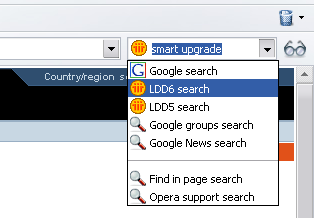
Předchozí: Odstranění ikony z plochy
Následující: Postup instalace Workplace Services Express 2.0